Введенный пароль Wi-Fi на iPhone — это нечто, без чего мы уже не представляем наши повседневные дела. Теперь, когда мы все связаны сетью, важно знать, как настроить Wi-Fi на своем iPhone. Хотите узнать, как это сделать? В этой статье мы разберем все важные шаги.
Первым шагом для настройки Wi-Fi на iPhone является поиск доступных сетей Wi-Fi. Для этого откройте «Настройки» на вашем iPhone и выберите вкладку «Wi-Fi». Теперь вы увидите список доступных сетей Wi-Fi в вашем районе.
Как только вы найдете нужную сеть Wi-Fi, просто нажмите на ее название. Если сеть защищена паролем, iPhone попросит вас ввести пароль. Введите пароль и нажмите кнопку «Присоединиться». После этого ваш iPhone будет подключен к выбранной сети Wi-Fi.
Теперь, когда вы знаете, как настроить Wi-Fi на iPhone и ввести пароль, вы готовы наслаждаться всеми преимуществами подключения к Интернету через Wi-Fi на вашем iPhone. Удачного пользования!
Перейдите в настройки Wi-Fi
Чтобы узнать пароль Wi-Fi на iPhone, вам нужно перейти в настройки Wi-Fi. Следуйте этим шагам:
QR код с WiFi как сделать
- Откройте приложение «Настройки» на вашем iPhone.
- Прокрутите вниз и нажмите на раздел «Wi-Fi».
Теперь вы находитесь в настройках Wi-Fi, где можно увидеть список доступных сетей Wi-Fi. Введенный вами пароль для Wi-Fi также отображается в этом разделе.
Чтобы посмотреть пароль Wi-Fi, найдите название вашей Wi-Fi сети в списке доступных сетей. Рядом с названием будет значок «i» в круге. Нажмите на этот значок.

В открывшемся окне будет показана информация о вашей Wi-Fi сети, включая пароль. Чтобы посмотреть пароль, вам может потребоваться ввести пароль учетной записи вашего iPhone или использовать Touch ID/Face ID для подтверждения.
После ввода пароля или подтверждения с помощью Touch ID/Face ID, ваш iPhone отобразит пароль Wi-Fi. Теперь вы сможете использовать его для подключения к Wi-Fi сети.
Найдите сеть Wi-Fi, к которой вы были подключены
Чтобы посмотреть пароль Wi-Fi, к которой вы были подключены на iPhone, следуйте инструкциям ниже:
- На главном экране вашего iPhone найдите иконку «Настройки» и нажмите на нее.
- Пролистайте страницу вниз и найдите раздел «Wi-Fi». Нажмите на него.
- В списке доступных сетей Wi-Fi найдите ту, к которой вы были подключены ранее. Название сети будет отображено слева от значка сигнала Wi-Fi.
- Нажмите на название сети Wi-Fi, чтобы открыть ее настройки.
- В открывшемся окне найдите опцию «Пароль». После этого вы увидите введенный пароль Wi-Fi.
Теперь вы знаете как найти пароль Wi-Fi, к которой вы были подключены на iPhone. Будьте внимательны и не передавайте пароль другим лицам без разрешения владельца сети.

Как узнать пароль от Wi-Fi через Айфон
Нажмите на значок «i» рядом с названием сети
Чтобы узнать введенный wifi пароль на iPhone:
- На вашем iPhone откройте меню «Настройки».
- В меню «Настройки» выберите раздел «Wi-Fi».
- Вы увидите список доступных Wi-Fi сетей. Найдите сеть, для которой вы хотите посмотреть пароль, и нажмите на ее название.
После нажатия на название сети вы перейдете на страницу с подробной информацией о сети. В этом разделе вы можете увидеть введенный wifi пароль, если он был сохранен на iPhone.
Обратите внимание, что для просмотра пароля вам потребуется ввести пароль вашего аккаунта на iPhone или использовать Touch ID / Face ID для аутентификации.
В разделе «Пароль» будет отображен текущий пароль Wi-Fi
Для того чтобы узнать пароль Wi-Fi, который вы уже ввели на своем iPhone, вам потребуется выполнить следующие действия:
Настройки Wi-Fi в iPhone:
- Откройте «Настройки» на своем iPhone.
- Выберите раздел «Wi-Fi».
Посмотреть введенный пароль Wi-Fi:
- В списке доступных сетей Wi-Fi найдите сеть, для которой вы хотите узнать пароль.
- Нажмите на название этой сети.
- В открывшемся окне появится подробная информация о сети.
- Прокрутите эту страницу вниз до секции «Пароль».
- Пароль Wi-Fi будет отображен в этой секции.
Теперь вы знаете, как посмотреть введенный пароль Wi-Fi на iPhone. Обратите внимание, что для этого требуется доступ к самому iPhone, а не к роутеру или другому устройству управления Wi-Fi сетью.

Как Посмотреть Введенный Пароль Wifi на Iphone
Многие пользователи iPhone сталкиваются с ситуацией, когда не могут вспомнить или узнать пароль от Wi-Fi сети, к которой они подключены. В этой статье рассмотрим, как посмотреть пароль Wi-Fi на iPhone.
1. Использование функции «Поделиться паролем» на другом устройстве
- На другом устройстве, подключенном к той же Wi-Fi сети, откройте настройки Wi-Fi.
- Найдите Wi-Fi сеть, к которой ваш iPhone подключен.
- Нажмите на значок (i) рядом с названием сети.
- На экране появится окно с информацией о сети. Внизу окна вы увидите раздел «Поделиться паролем».
- Нажмите на «Поделиться паролем» и подтвердите действие.
- Автоматически на вашем iPhone появится уведомление с паролем Wi-Fi. Вы сможете его скопировать и использовать.
2. Использование хранилища паролей iCloud
- На вашем iPhone откройте настройки и перейдите в раздел «Пароли и аккаунты».
- Нажмите на «Пароли приложений и веб-сайтов».
- Для доступа к паролям может потребоваться ввод пароля от учетной записи iCloud.
- В списке найдите Wi-Fi сеть, пароль от которой вы хотите узнать.
- Нажмите на название сети и вам будет показан пароль Wi-Fi.
3. Использование приложений сторонних разработчиков
Выберите и установите специальные приложения, доступные в App Store, которые позволяют просматривать и восстанавливать пароли от Wi-Fi сетей.
Обратите внимание, что для использования некоторых функций может потребоваться наличие подключения к Интернету или аккаунта iCloud.
Теперь вы знаете несколько способов, как посмотреть пароль Wi-Fi на iPhone. Используя данные методы, вы сможете быстро и легко восстановить доступ к нужной Wi-Fi сети.
Перейдите в настройки Wi-Fi
Чтобы узнать пароль Wi-Fi на iPhone, следуйте этой инструкции:
- На главном экране вашего iPhone найдите и нажмите на значок «Настройки».
- В разделе «Настройки» прокрутите вниз и выберите «Wi-Fi».
- В списке найдите подключенную к вашему устройству сеть Wi-Fi и нажмите на нее.
- В открывшемся окне нажмите на кнопку с информацией о сети (иконка «i» в круге) рядом с названием сети Wi-Fi.
- В разделе «Информация о сети» прокрутите вниз до раздела «Пароль Wi-Fi».
- Пароль Wi-Fi будет отображен рядом с надписью «Пароль».
Теперь вы знаете, как посмотреть введенный пароль Wi-Fi на iPhone. Сохраните его в надежном месте для будущего использования или нужды.
Все о мобильных телефонах, смартфонах, компьютерах и операторах сотовой связи
Как узнать пароль Wi-Fi на iPhone, если его я забыл?
Если вы забыли пароль от Wi-Fi на своем iPhone, есть несколько способов его узнать. Во-первых, вы можете позвонить в своего интернет-провайдера и спросить у них пароль. Во-вторых, вы можете зайти в настройки Wi-Fi на iPhone, найти имя своей сети Wi-Fi в списке доступных сетей и нажать на кнопку «i», которая находится рядом с названием сети. Затем вам нужно будет ввести пароль от Вашей учетной записи Apple ID и увидеть пароль Wi-Fi в поле «Пароль».
Как я могу узнать пароль Wi-Fi на iPhone, если я не знаю пароль от своей учетной записи Apple ID?
Если вы не знаете пароль от своей учетной записи Apple ID, то восстановить его можно несколькими способами. Во-первых, вы можете посетить сайт Apple и восстановить пароль через электронную почту, которую вы использовали при регистрации. Во-вторых, вы можете воспользоваться встроенным инструментом на iPhone для восстановления пароля. Для этого нужно перейти в настройки, нажать на свою учетную запись Apple ID, затем выбрать «Забыли пароль?» и следовать инструкциям на экране.
Могу ли я узнать пароль Wi-Fi на iPhone, если я не имею доступа к настройкам роутера?
Если у вас нет доступа к настройкам роутера, то узнать пароль Wi-Fi на iPhone может быть сложно. Однако вы можете попробовать найти пароль на другом устройстве, которое уже подключено к Wi-Fi сети. Для этого можно зайти в настройки Wi-Fi на этом устройстве, найти имя сети Wi-Fi в списке и нажать на кнопку «i». Затем вы должны будете увидеть пароль Wi-Fi в поле «Пароль». Если это не поможет, то вам придется обратиться к администратору сети или вашему интернет-провайдеру, чтобы узнать пароль.
Как узнать пароль Wi-Fi на iPhone без использования другого устройства?
Если у вас нет доступа к другому устройству, можно попробовать воспользоваться специальными приложениями, которые могут помочь вам узнать пароль Wi-Fi на iPhone. Эти приложения могут сканировать доступные Wi-Fi сети и показывать пароли, сохраненные на вашем iPhone. Однако, стоит быть осторожным и не использовать такие приложения сомнительного происхождения, чтобы избежать утечки персональных данных.
Использование браузера
Этот метод не требует прав суперпользователя на смарт-устройстве. Для выполнения задачи вам понадобится только браузер и WAN-соединение. Этот метод аналогичен просмотру данных Wi-Fi на обычном компьютере.
- Подключитесь к роутеру, доступ к которому хотите просмотреть;
- Теперь откройте ваш браузер. Мы рекомендуем использовать Chrome, Opera или Firefox. Эти браузеры могут легко отображать все функции окна настроек для различных моделей Wi-Fi;
- В адресной строке введите адрес локального хоста 127.0.0.1 или 127.0.0.0. Разные модели могут использовать любой из двух адресов, поэтому вводите их один за другим, пока в браузере не появится окно авторизации (термины «логин» и «пароль»);
- Введите логин — admin и пароль — admin. Если пара данных для входа не совпадает, посмотрите на необходимое значение на нижней панели маршрутизатора и попробуйте еще раз;
- После успешной авторизации в браузере откроется окно настроек. Перейдите во вкладку «Безопасность». В нем вы можете просмотреть ключ и изменить его.
Учтите, что открытые настройки в браузере помогут изменить существующий ключ и ряд других настроек роутера только с помощью смартфона или планшета.
Как Посмотреть Сохраненный Пароль Wifi на Iphone
На вашем устройстве iOS появится запрос с вопросом, хотите ли вы доверять подключенному компьютеру. Нажмите на Trust в приглашении, и вы сможете использовать ваше устройство с вашим компьютером.
Как узнать пароль от подключенного Wi-Fi на Mac или iPhone
Откроется окно. Здесь в нижней части нужно нажать на пункт “Показать пароль”, чтобы открыть информацию о пароли к Wi-Fi сети.
Появится окно подтверждения, в котором требуется ввести пароль от учетной записи Mac. Введите его и нажмите “Ок”.
Если вы ввели пароль правильно, возле пункта “Показать пароль” установится галочка, и пароль отобразится в поле рядом. Это и есть искомый пароль от Wi-Fi сети.
Как можно видеть, таким образом довольно просто узнать пароль, к которому подключен или когда-либо подключался компьютер через Wi-Fi. Что немаловажно, можно даже посмотреть пароль от Wi-Fi точки, к которой вы давно не подключались, например, тем самым помочь вспомнить пароль от Wi-Fi друзьям в их квартире.
Итак, на данный момент существует два проверенных варианта как на iPhone узнать пароль от вай фая, не используя MacBook.
1 способ: узнайте пароль с помощью кода маршрутизатора
Этот способ действует не со всеми роутерами, но иногда именно он спасал в трудных ситуациях. Суть состоит в том, чтобы проверить пароль с помощью кода маршрутизатора.
- Перейдите в приложение «Cydia» на своем взломанном iPhone и выполните поиск по фразе «WiFi Password». Затем нажмите на опцию «Установить», чтобы перейти на следующий уровень.
- По завершении установки нажмите на опцию «Вернуться в Cydia».
- Нажмите кнопку «Домой» на своем устройстве, чтобы вернуться на главный экран. Затем вы должны запустить приложение «WiFi Password». После запуска приложения вы сможете увидеть сети Wi-Fi, которые используются на iPhone. Что еще более важно, вы сможете увидеть все пароли, связанные с этими сетями WiFi.
Кстати, нажмите здесь, чтобы узнать, что делать, когда вы забыл пароль связки ключей или iPhone WiFi не работает.
Если вам нужно очистить сохраненные данные, вы можете отменить выбор. После этого появится выбор: отключить и сохранить пароли или удалить их. Резервное копирование связки ключей не требуется — эту опцию также можно изменить в настройках приложения.
Как узнать пароль от Wi-Fi на iPhone
Узнать пароль от сети Wi-Fi, к которой подключался iPhone, можно благодаря экосистеме Apple и приложению “Связка ключей”, которое синхронизируется в iCloud. Первым делом нужно убедиться, что синхронизация данных о паролях в iCloud настроена на iPhone. Для этого зайдите в настройки и перейдите в раздел “Пароли и учетные записи”.
Прокрутите немного открывшуюся страницу до пункта “Связка ключей”. Нажмите на него.
Убедитесь, что переключатель в данном разделе активирован. Если нет, то нужно его активировать.
Обратите внимание: Активируя данный переключатель, информация о ваших паролях станет доступна на всех MacOS и iOS устройствах, где введена ваша учетная запись iCloud.
После этого нужно убедиться, что синхронизация паролей активирована на компьютере Mac, где вы будете смотреть пароль от нужной Wi-Fi сети. Для этого на Mac нажмите в верхнем левом углу на значок яблока и перейдите в “Системные настройки”.
Здесь нужно убедиться, что стоит галочка в пункте “Связка ключей”. Если не стоит, ее нужно поставить.
Далее нажмите на клавиатуре сочетание Command+Пробел, чтобы вызвать окно поиска Spotlight и введите название утилиты “Связка ключей”, после чего откройте ее.
В левой колонке наверху выберите “iCloud”, а снизу категорию “Пароли”, чтобы отобразить пароли, которые сохранены в iCloud. Далее отсортируйте пароли по типу, чтобы было легче найти нужный. Пароли от Wi-Fi будут обозначены как “Пароль сети AirPort”. Нажмите дважды на название той сети, от которой вы хотите посмотреть пароль.
Откроется окно, здесь нужно нажать “Показать пароль”, после чего потребуется ввести пароль от учетной записи пользователя компьютера.
Далее пароль от Wi-Fi сети отобразится рядом с галочкой “Показать пароль”.
Это единственный способ, как можно посмотреть пароль от Wi-Fi на iPhone. С самого смартфона сделать это не получится.
Обратите внимание: Аналогичные действия по связке паролей через iCloud можно выполнить на iPad.
Активация «Связки ключей»
- Начнем с обновления операционки до последней доступной версии. Скопируйте информацию с компьютера в iCloud. Скачайте ОС из виртуального магазина Mac App Store. После загрузки кликните дважды на кнопку «Установка».
- Откройте «Системные настройки» и найдите бейдж iCloud. Поставьте «галочку».
- Следующий шаг — ввести код безопасности для iCloud. При первой настройке опции это действие обязательно к выполнению. Программа предложит два варианта создания кода: использовать собственный код или получить рандомный код, созданный устройством.
- Выберите способ на свое усмотрение и нажмите «Далее».
- Появится окно с запросом подтверждения связки с другого устройства. Жмем «Запросить». Поскольку инструкция предполагает первую настройку iCloud Keychain, то кликайте «Сбросить связку ключей».
На этом активация связки завершена. Пользователь получил «замкнутый круг» — каждое новое устройство нужно добавлять в связку, используя Apple ID.
Пароль от Wi-Fi в «Cвязке ключей»
Теперь разберемся, как узнать пароль от Wi-Fi в iOS (на iPhone или iPad) — просто добавьте устройство в связку, и пароль сохранится автоматически. Узнать ключ можно и в «Утилитах», об этом речь пойдет дальше.
Дальше поговорим о том, как посмотреть пароль Wi-Fi на iPhone. Дело в том, что просмотр ключей сети был возможен только на смартфонах с операционкой iOS 7. Однако iPhone работает на следующей платформе — iOS 8, где к просмотру доступны пароли только к веб-страницам и учетным записям, поэтому просмотр пароля сети Wi-Fi возможен только с MacBook.
- Открывайте раздел «Утилиты», ищите приложение «Связка ключей».
- Откроется страница с когда-либо использованными кодами, включая даты и время создания.
- Заходите на «iCloud», раздел «Тип».
- Ключ беспроводной сети хранится под названием «Пароль сети AirPort», ищите строчку с таким названием.
- Когда нашли в списке нужную сеть, нажмите правой кнопкой мыши, выберите «Свойства». Чтобы увидеть заветный ключ, введите полное имя сети вручную и отметьте чекбоксом пункт «Показать пароль».
Узнать код от сети на iPhone можно, используя маршрутизатор. Основное достоинство такого способа – не нужно устанавливать на гаджет различные приложения и взламывать операционную систему.
Чтобы прокомментировать или ответить, прокрутите страницу вниз ⤓
Источник: tariffkin.ru
Как просмотреть пароль WiFi на iPhone или iPad
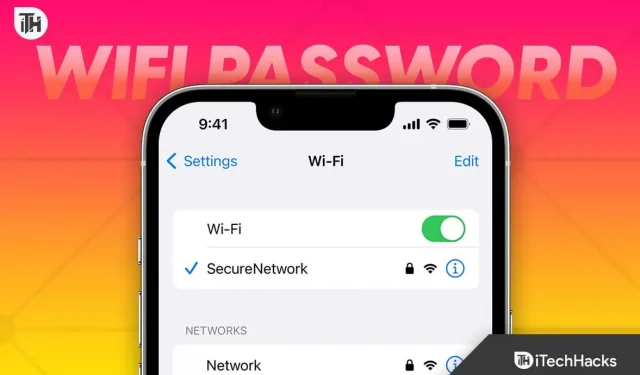
Иногда очень удобно посмотреть пароли от Wi-Fi на айфонах. Интересно, что информация сохраняется на вашем iPhone или iPad после подключения к сети Wi-Fi. Однако это не гарантирует постоянного прямого доступа к сети. В результате пользователи могут захотеть увидеть пароль WiFi на iPhone.
Бывают случаи, когда вы хотите поделиться своим паролем Wi-Fi с друзьями или членами семьи, но не можете этого сделать, потому что не помните его. В то время было бы круто увидеть пароли от Wi-Fi на айфонах. В результате все больше и больше людей хотят видеть пароли от Wi-Fi на iPhone.
Зачем вам нужно видеть пароль Wi-Fi на iPhone?
Когда вы находитесь в доме друга или члена семьи и хотите подключиться к сети, но не помните пароль, ваш друг тоже не помнит.
В любом случае, если вы используете ПК и хотите подключить его к Wi-Fi с iOS, у вас нет возможности поделиться им с пользователями Windows. В то же время, эта опция весьма полезна.
Напротив, в iOS 15 нет возможности увидеть пароль WiFi, но в iOS 16 или iOS 16.1 это определенно возможно. Вот наше руководство, которое поможет вам в этом.
Как просмотреть сохраненный пароль Wi-Fi на iPhone
В настоящее время большинство устройств автоматически подключаются к Wi-Fi, потому что это важно для них. Хотя опция сканирования QR-кода полезна, но если вы хотите подключить WiFi к ПК, этот метод становится бесполезным. В результате важно иметь возможность видеть пароли Wi-Fi на iPhone.
Однако, чтобы увидеть пароль Wi-Fi на iPhone, у вас должен быть как минимум iPhone 8 или выше. Это связано с iOS 16.1. Интересно, что iOS 16.1 — первая версия iOS, предлагающая эту функциональность. Итак, если у вас iOS 15, вы не сможете этого сделать.
Теперь выполните следующие действия, чтобы просмотреть пароль Wi-Fi на iPhone:
- Нажмите «Настройки».
- Открыть через Wi-Fi.
- Теперь на следующей странице в разделе «Мои сети» нажмите (i).
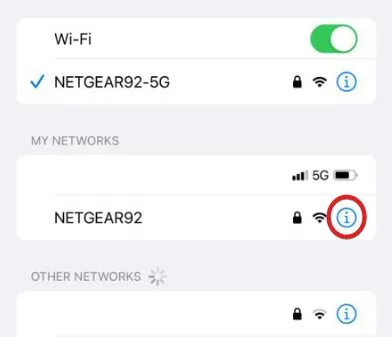
- Вам будет предложено ввести свой FaceID, показать его, и теперь вы сможете увидеть пароль Wi-Fi.
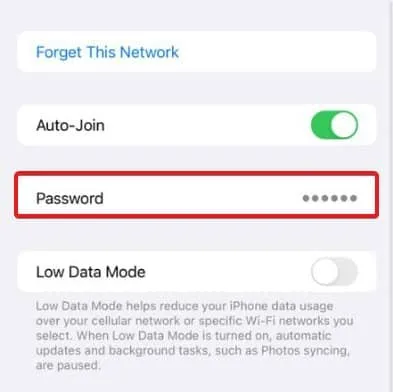
Вот и все. Теперь вы должны увидеть пароль Wi-Fi на своем iPhone. Однако этот метод подходит только для пользователей с iPhone 8 и выше и с обновлением iOS 16. Что делать, если у вас нет этих?
Как посмотреть пароли от Wi-Fi на старых устройствах?
Если у вас более старое устройство iOS и у вас нет доступа к iOS 16, у нас есть для вас другой способ. Он называется «Связка ключей iCloud». Однако эта функция отключена на многих устройствах.
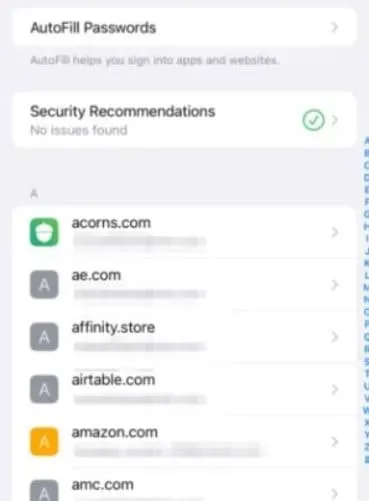
Если связка ключей iCloud включена, вы сможете увидеть пароль Wi-Fi. Выполните следующие действия, чтобы сделать то же самое:
- Открыть настройки.
- Нажмите на свою учетную запись.
- Щелкните iCloud.
- Теперь нажмите на брелок.
- Проверьте, включена ли связка ключей iCloud.
Если он включен, вы сможете увидеть пароль Wi-Fi. Если нет, у вас нет другого выбора.
Поиск пароля с помощью настроек Wi-Fi роутера
Если ни один из вышеперечисленных способов вам не подходит, вы можете воспользоваться настройками Wi-Fi роутера для просмотра пароля. Наше руководство по 192.168.1.1 будет очень полезно для вас в этом случае. Мы объяснили все, что вам нужно, чтобы найти свой пароль и другие настройки Wi-Fi. Обязательно ознакомьтесь с ним, если у вас нет нового iPhone.
Как посмотреть пароль от Wi-Fi на взломанном iPhone?
Если у вас взломанный iPhone, очень легко увидеть пароль Wi-Fi. Вам просто нужно установить одно приложение, известное как «Возврат в Cydia», и все остальное будет сделано за вас. Это довольно простой процесс по сравнению с любым другим методом. Тем не менее, есть много проблем с взломанными iPhone, поэтому вы можете их избежать.
Нижняя линия
Ну вот и все, что у нас есть о том, как посмотреть пароли WiFi на iPhone. Мы надеемся, что это руководство помогло вам. Если у вас все еще есть какие-либо сомнения, обязательно оставьте комментарий ниже, и мы свяжемся с вами в ближайшее время.
Источник: 4pmtech.com
Как посмотреть пароль от Wi-Fi на телефоне с Android или iOS

Wi-Fi, 5G, VoLTE
Вопрос, как посмотреть пароль от Wi-Fi на телефоне может показаться сложным, но на самом деле это достаточно простая задача, главное – знать, где искать заветную комбинацию. Предлагаем вам несколько рабочих способов для любых моделей смартфонов.
Через мобильный браузер
Стопроцентно работающий метод, как узнать пароль от вайфая на телефоне Самсунг (или любом другом смартфоне) – зайти с мобильника в интерфейс маршрутизатора:
- В браузере смартфона введите адрес доступа к модему. В большинстве случаев это 192.168.0.1 или 192.168.1.1, если комбинация не подошла, обратитесь к документации на маршрутизатор (иногда информация для входа напечатана на заводском ярлыке, наклеенном на корпус).
- Впишите «admin» в поля Login и Password, если войти не получается, также ищите данные для входа в мануале к модему.
- Найдите меню настроек сети или беспроводного режима (название может изменяться, в зависимости от марки роутера).
- Код для входа в сеть будет находиться в строке с именем: «ключ WPA-PSK» (или похожим).

Если вы не меняли заводские настройки доступа, то самый простой вариант узнать код для входа – посмотреть на наклейку на корпусе роутера.
Прочитать в системных файлах
Перед тем, как узнать пароль от Wi-Fi на телефоне Андроид через файловый менеджер, необходимо получить права суперпользователя. Поскольку на новых версиях Android их получить достаточно сложно, этот метод подойдет только тем, кто уже имеет права для Root-доступа. В противном случае лучше сначала попробовать другие варианты.

Как посмотреть пароль, сохраненный в операционной системе телефона с Android:
- Открыть File Explorer (или «Проводник», в зависимости от версии прошивки), либо другую программу для просмотра системных файлов, которая установлена на смартфон.
- Зайдите в папку с настройками Вай-Фай (data/misc/wifi).
- Найдите нужный файл с расширением .conf (его название будет отличаться в зависимости от модели телефона и версии прошивки, но скорее всего будет содержать аббревиатуру WPA) и откройте его в консоли или в текстовом редакторе.
- Поле ssid будет содержать название беспроводной сети, а psk — искомый код подключения.
Total Commander – удобный файловый менеджер, который позволяет работать с архивами и имеет встроенный текстовый редактор (скачать утилиту можно при помощи Play Market).
Через точку доступа
Удобный вариант, как посмотреть пароль от Wi-Fi на телефоне без рут прав – создать точку доступа:

- откройте настройки телефона;
- перейдите в раздел «Подключения» (пункт может называться «Интернет» или как-нибудь похоже);
- выберите название сети код доступа к которой необходимо узнать;
- тапните по иконке «Поделиться»;
- подтвердите, что вы владелец смартфона (через код разблокировки, либо сканер отпечатка);
- ниже изображения QR-кода можно будет найти строку с кодом для подключения.
Этот способ как узнать пароль от Wi-Fi на телефоне срабатывает не на всех устройствах. Но даже если вам не удалось получить заветную комбинацию, вы можете просто создать точку доступа и раздавать интернет со своего смартфона.